XMind 评测:这个思维导图工具在 2022 年好用吗?
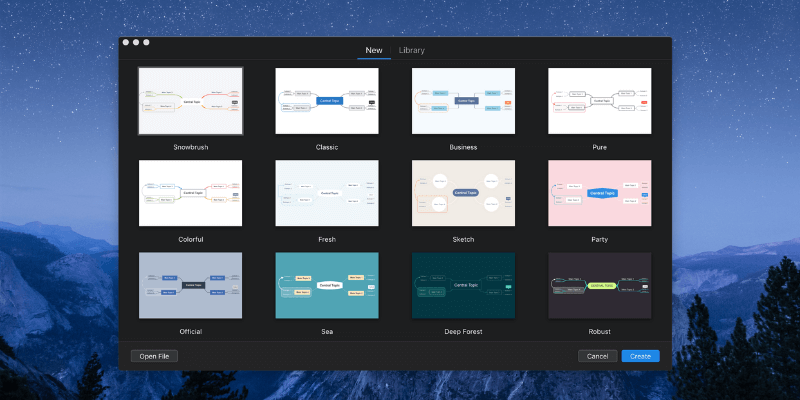
XMind的
总结
思维导图就像勾勒创造性右脑的轮廓。 通过在页面上而不是直线上传播想法,新的关系变得明显,有助于理解。
XMind的 提供流畅的工作流程、响应式图形引擎、无干扰模式以及创建和格式化思维导图所需的所有基本功能。 然而,它并不比它的竞争对手好很多。 如果您需要,还有更多功能齐全的应用程序(价格),其他替代品以更便宜的价格提供类似的功能,但也包括云同步。
我建议您将其添加到您的候选名单中,然后评估几个应用程序的试用版,看看哪个最能满足您的需求。 你永远不会知道,XMind 可能会在功能和可用性之间提供适当的平衡来影响你。
我喜欢什么:使用键盘很容易创建思维导图。 思维导图很有吸引力。 该应用程序是响应式的。 多种导出格式。
我不喜欢的: 基于订阅的模式并不适合所有人。 设备之间没有云同步。
什么是 XMind?
XMind 是一款屡获殊荣的思维导图应用程序,可用于 macOS、Windows 和移动设备。 新版本旨在“让思考成为一种乐趣,而不是一种负担”。 它具有现代界面、无干扰模式和快速进入功能。
XMind 可以安全使用吗?
是的,它可以安全使用。 我在 iMac 上运行并安装了 XMind。 使用 Bitdefender 进行的扫描未发现病毒或恶意代码。
XMind 还免费吗?
不,您需要付费订阅才能使用该应用程序,但可以免费试用功能有限的试用版,以便您对其进行评估。 对于持续使用,订阅费用为每年 59.99 美元,可在 5 台计算机和 5 台移动设备上使用。
XMind 和 XMind 8 Pro 有什么区别?
XMind(2020 年后)是从头开始编写的应用程序的新版本。 虽然旧版本使用 Eclipse 作为平台,但新版本在 Windows 和 macOS 上本地运行并使用新的图形引擎。 XMind 8 Pro 具有不同的功能集,专为专业人士和商务人士的大量使用而设计。
目录
为什么要使用思维导图?
思维导图是一个图表,中间有中心思想,相关思想像一棵树一样向外辐射。 因为它可以激活右脑,并且可以很容易地显示想法之间的关系,所以它对于记笔记、头脑风暴、解决问题、概述写作项目等非常有用。
几个世纪以来,图表一直被用来直观地组织信息,在 1970 年代,托尼·布赞创造了“思维导图”一词。 他在他的著作《使用你的头脑》中推广了这个概念。
为什么要相信我的 XMind 评论?
大约十年前,我发现了思维导图,并意识到它们在计划和头脑风暴时有多么有用。 我从开源应用程序 FreeMind 开始,它是当时唯一可用的应用程序之一。 我还发现纸上的思维导图是开始新文章或项目的快速方法。
现在我在我的 Mac 和 iPad 上都使用思维导图软件。 在 Mac 上,我喜欢使用 键盘 并使用 老鼠 移动想法并创建一些结构。 在 iPad 上使用思维导图是一种更具触觉的体验,并且效果很好,尽管添加想法可能会更慢。
多年来,我使用了大多数主要的应用程序,包括 MindManager、MindMeister、XMind、iThoughts 和 MindNode。 新版XMind我之前没试过,所以下载了试用版来了解一下。
XMind 评论:它对你有什么好处?
XMind 是关于思维导图的,我将在以下五个部分中列出该应用程序的功能。 在每个小节中,我将探索该应用程序提供的内容,然后分享我的个人观点。
注意:以下截图来自 XMind: ZEN,后来被更新的版本替换。
1.创建思维导图
创建思维导图时,您不必从头开始。 XMind 让您可以选择一个 主题…
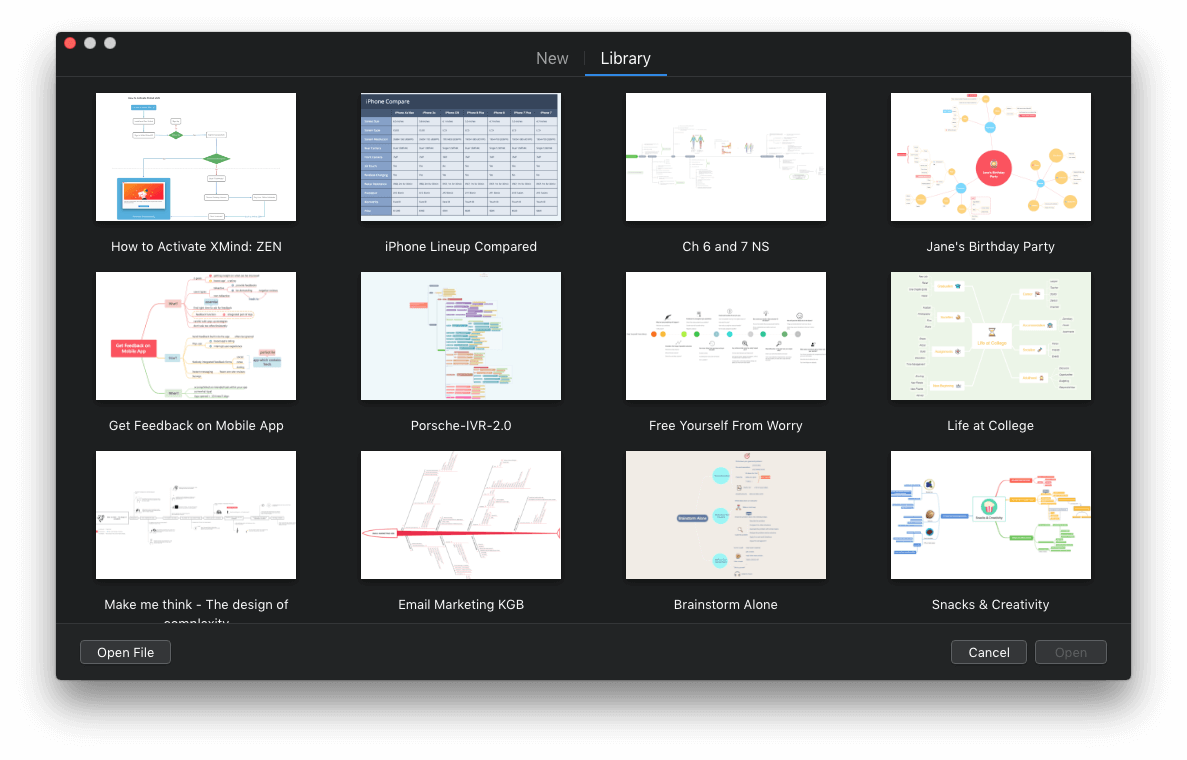
…或来自图书馆 模板,其中已经为您创建了示例思维导图。
模板都完全不同。 例如,这是一个映射保时捷语音邮件系统的系统。
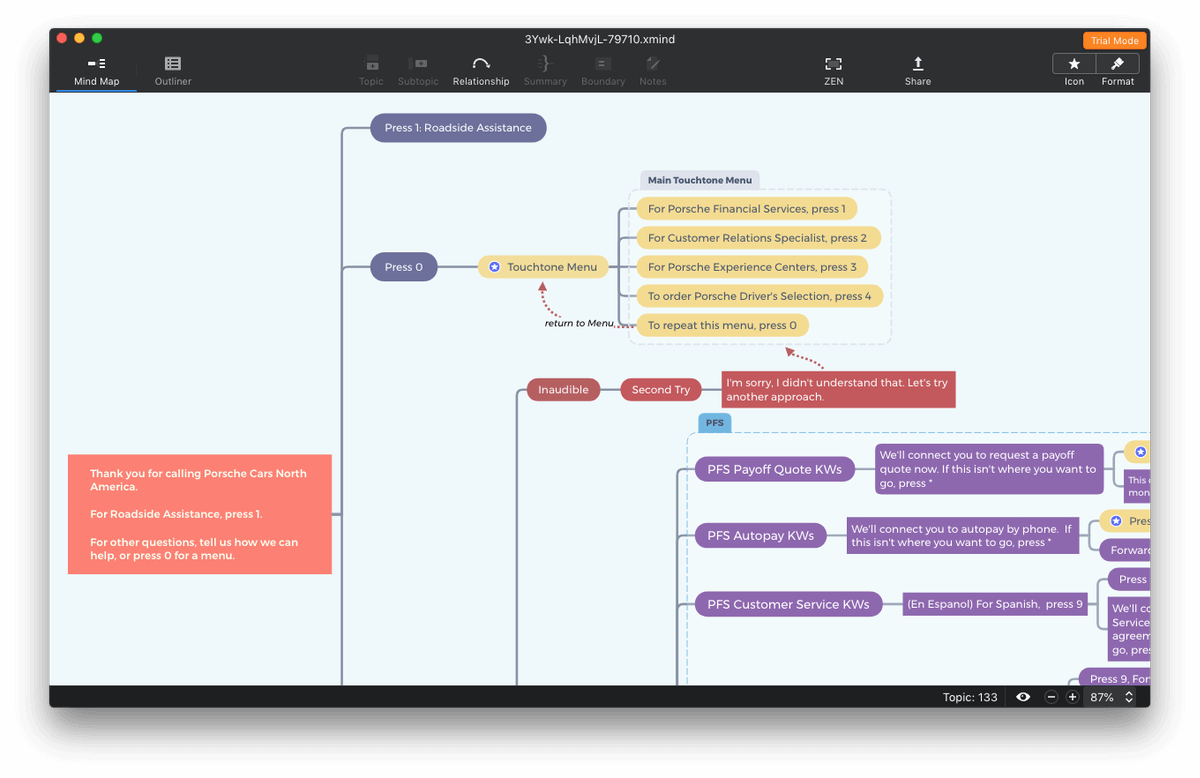
另一个展示了如何通过健康零食获得创意。
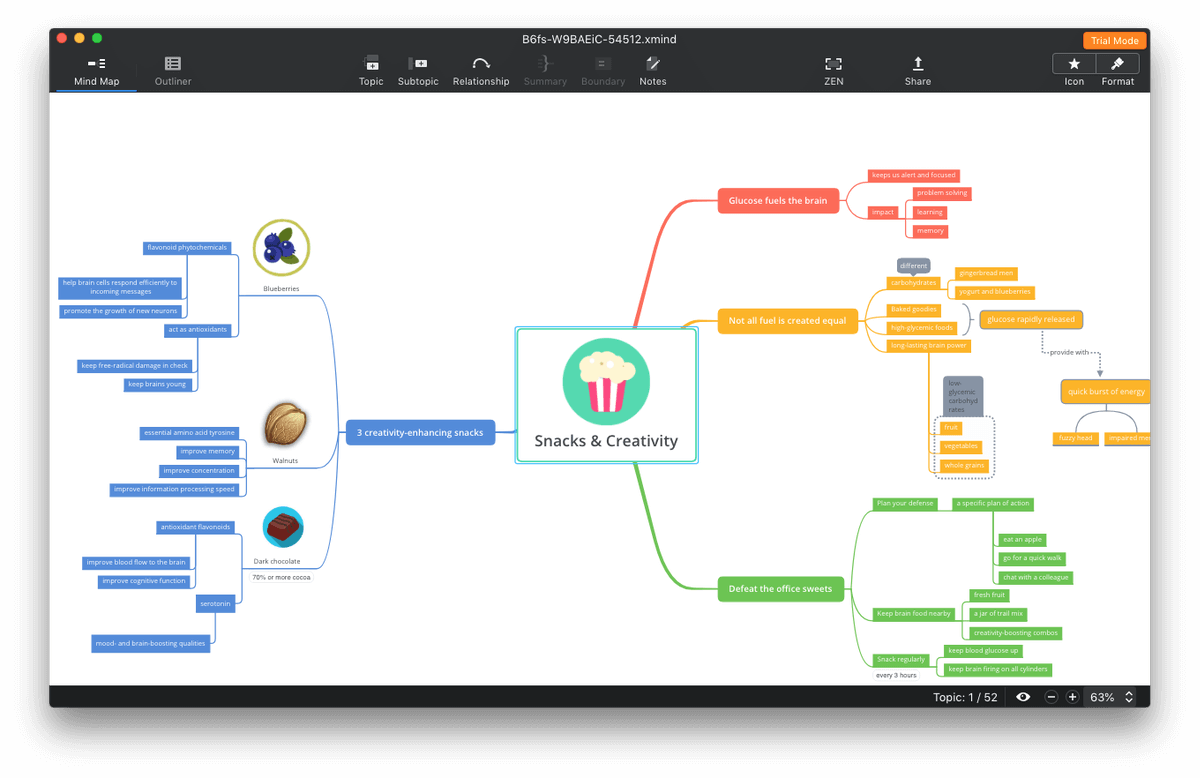
另一个——看起来更像是一张桌子而不是思维导图——比较了 iPhone 的型号。
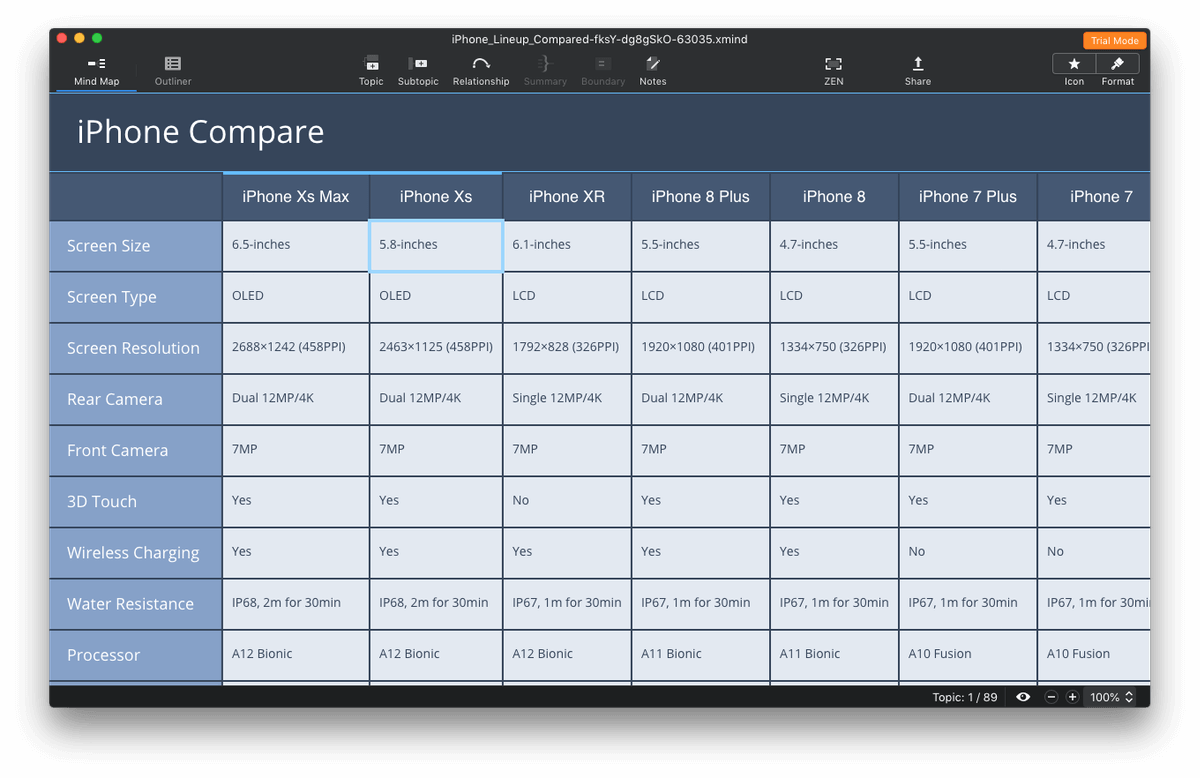
通常,思维导图的结构以中心思想为中心,相关思想和主题从那里分支出来。 每条信息称为一个 节点. 您的节点可以按层次结构构建以显示关系。
在开始新的思维导图时使用键盘可以让您尽快将想法从脑海中浮现出来,这非常适合头脑风暴。 XMind:ZEN 允许您在不接触鼠标的情况下创建新节点。 例如,如果我通过鼠标单击选择“主要主题 2”,按 Enter 键将创建“主要主题 3”。
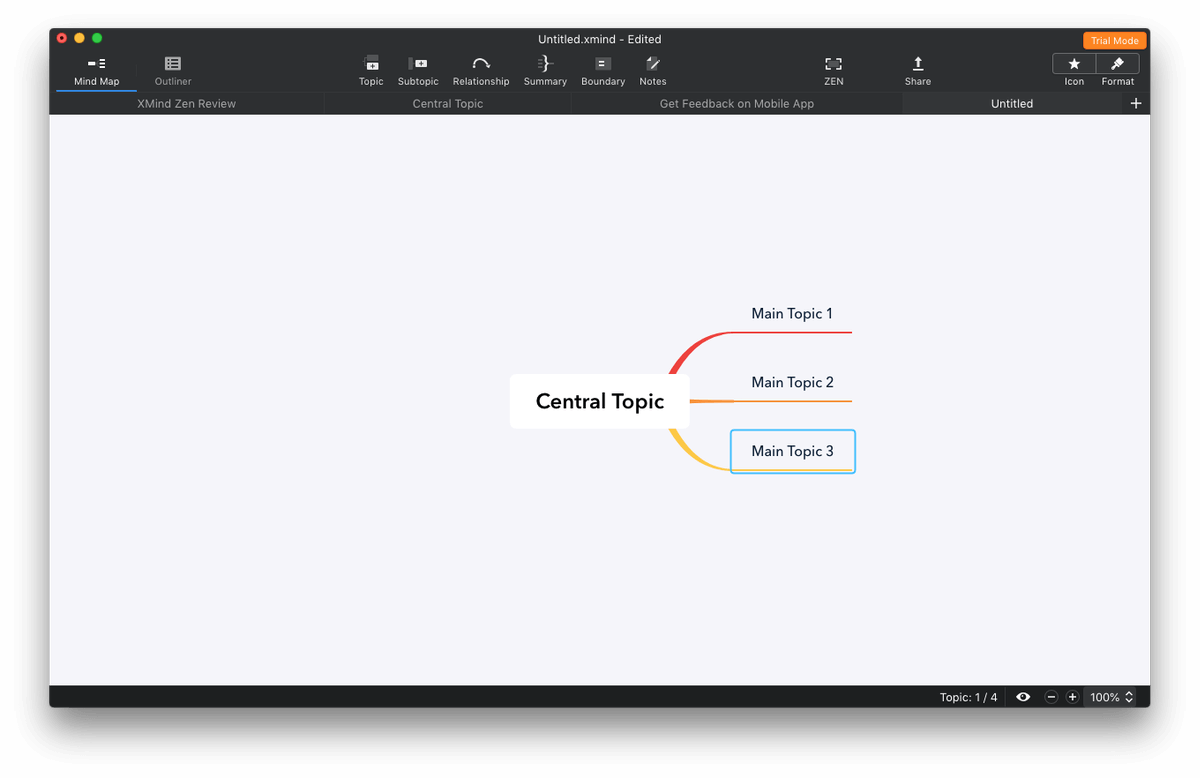
从那里,我只需要开始输入,文本就被替换了。 要完成编辑,我只需按 Enter。 要创建子节点,请按 Tab。
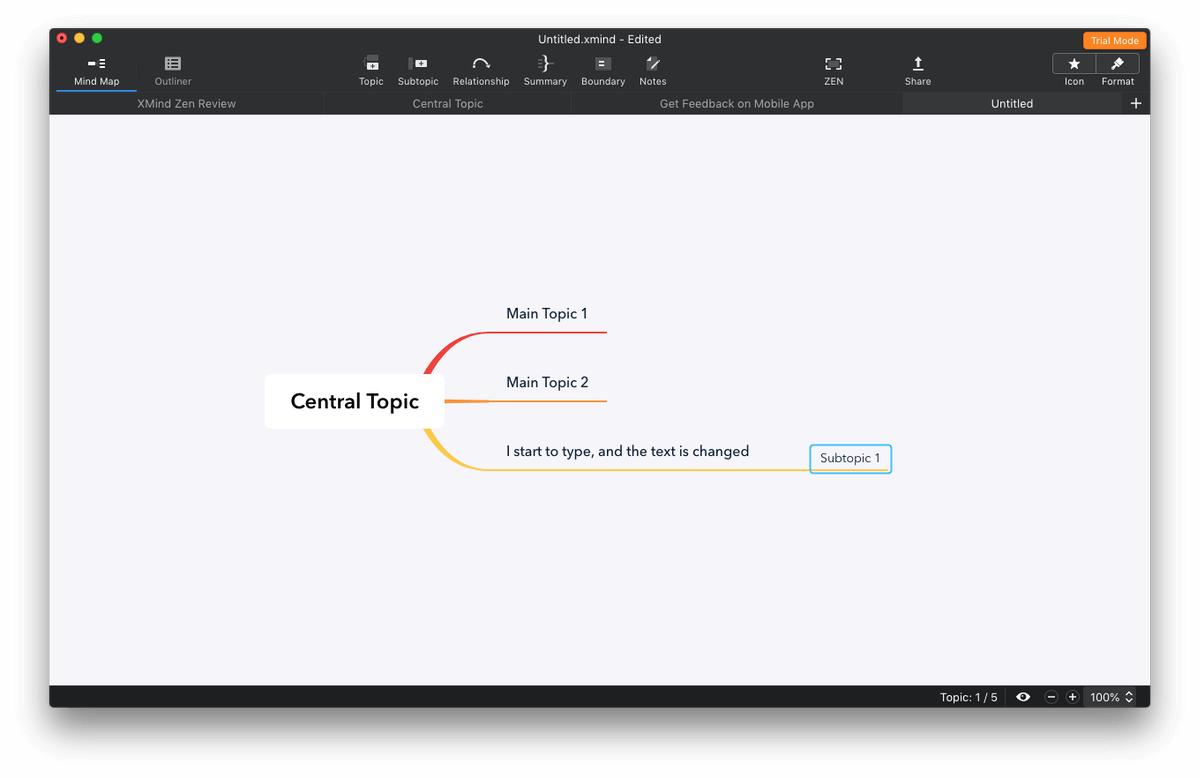
因此,使用 XMind 使用键盘创建思维导图非常快速。 顶部有用于使用鼠标执行相同操作的图标,以及一些其他任务。 例如,您可以显示两个节点之间的关系,方法是同时选择它们(使用命令单击),然后单击 关系 图标。
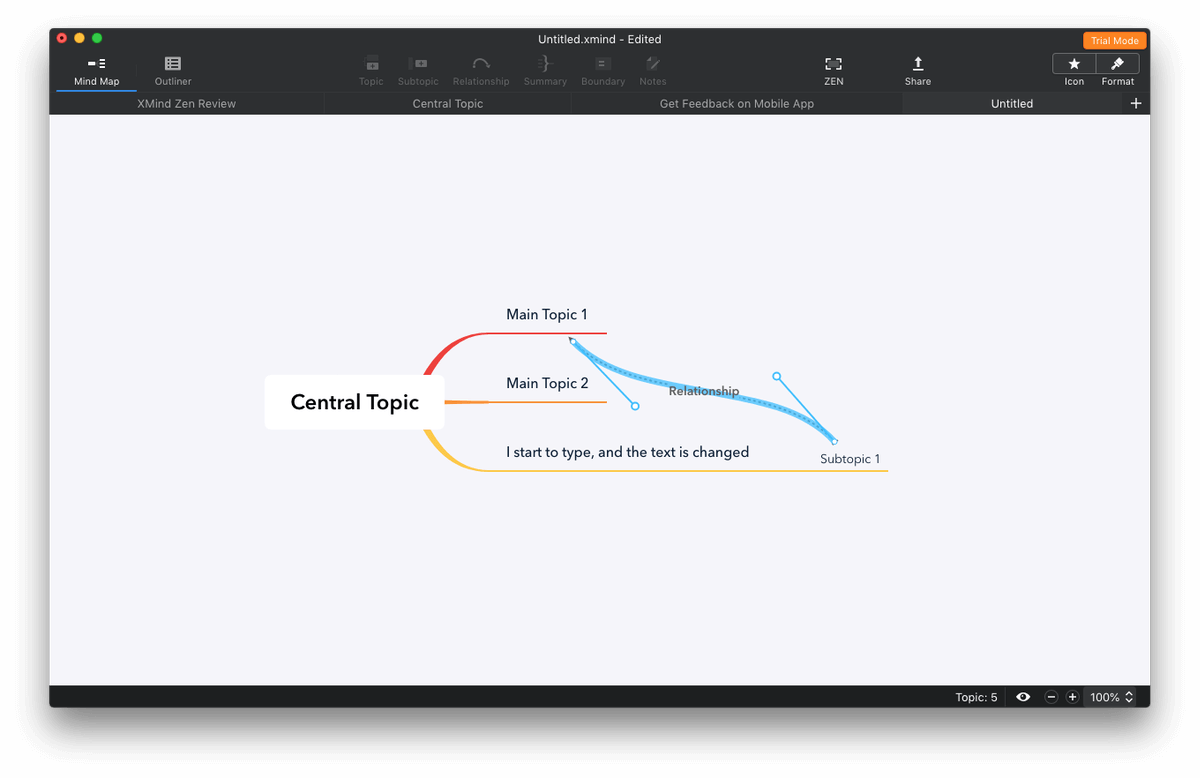
使用右上角的图标,您可以打开一个窗格来添加 图标 和 贴 到一个节点……
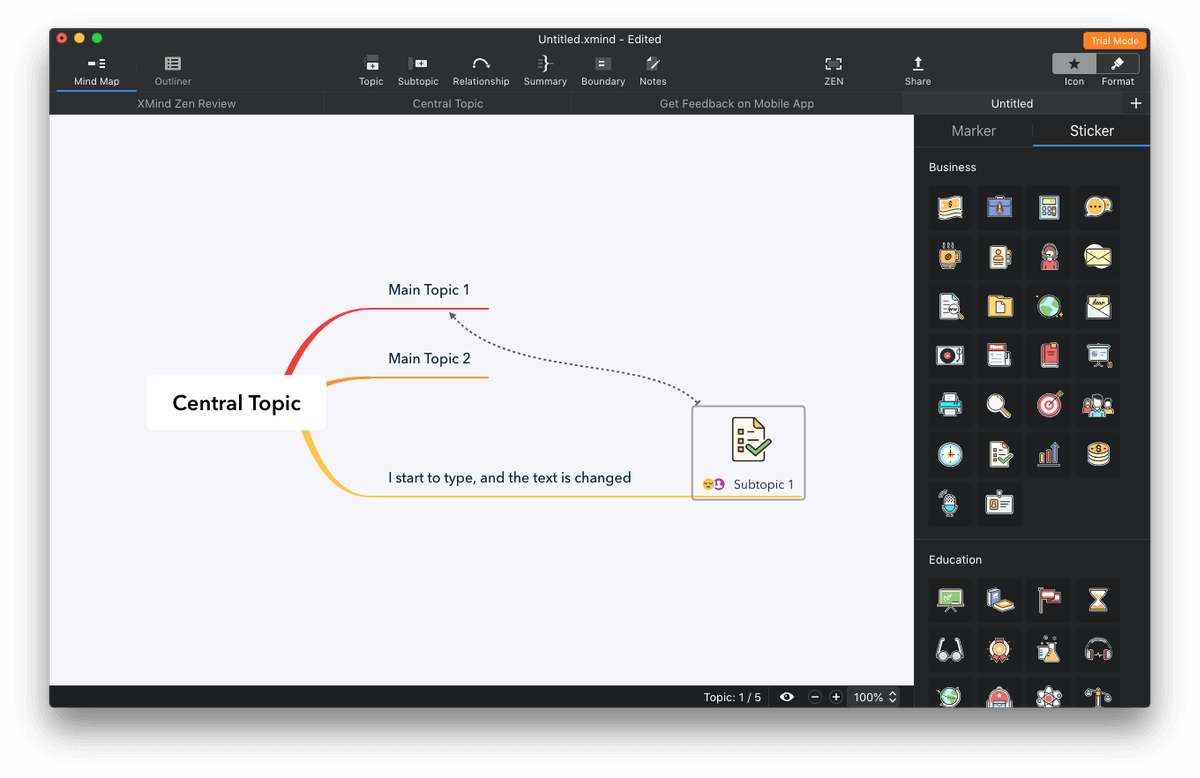
…或以各种方式格式化思维导图。
即便是 结构体 可以修改思维导图,以便您可以控制主题相对于主要思想的出现位置。
这是很大的灵活性。 这是我在计划这次 XMind 审查时创建的思维导图。
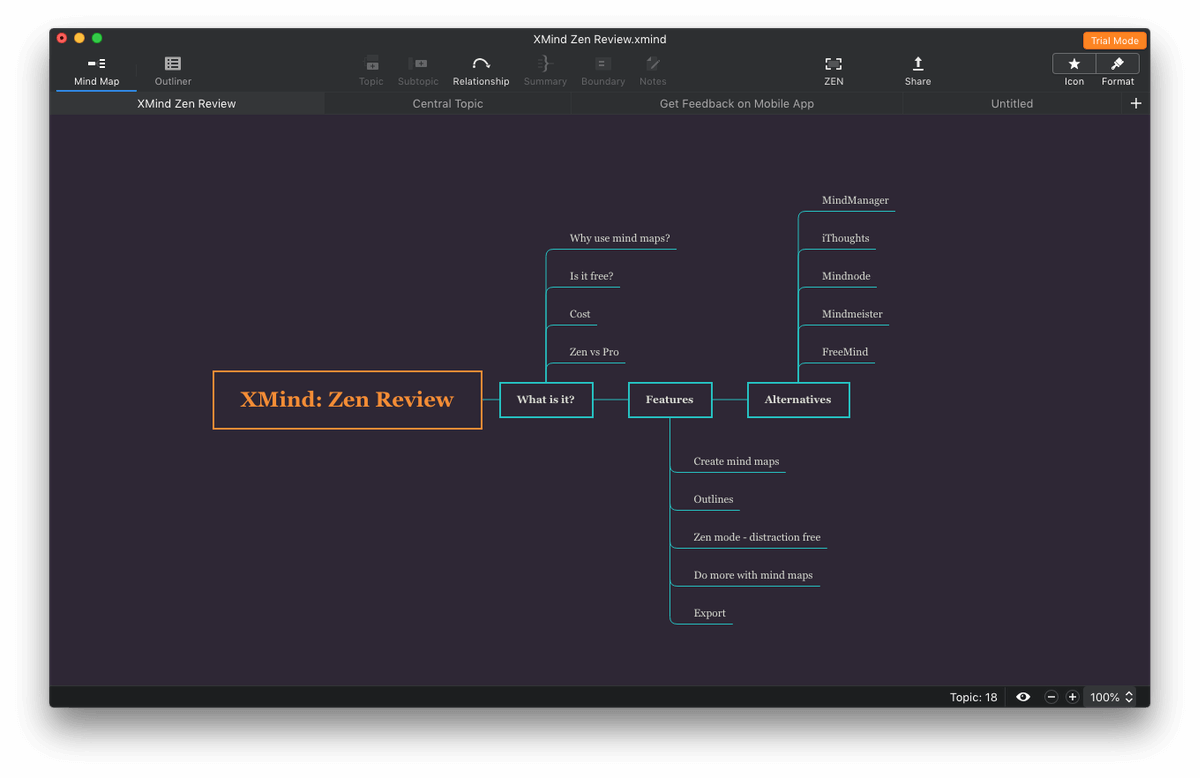
我个人的看法:使用 XMind 只需使用键盘即可快速创建思维导图——这在头脑风暴时至关重要——并且有大量的格式化选项可用。 提供的主题和模板很有吸引力,可以让您快速启动您的思维导图。
2. 创建大纲
思维导图和大纲非常相似:它们按层次组织主题。 因此,XMind 和许多其他应用程序允许您将思维导图显示为 轮廓.
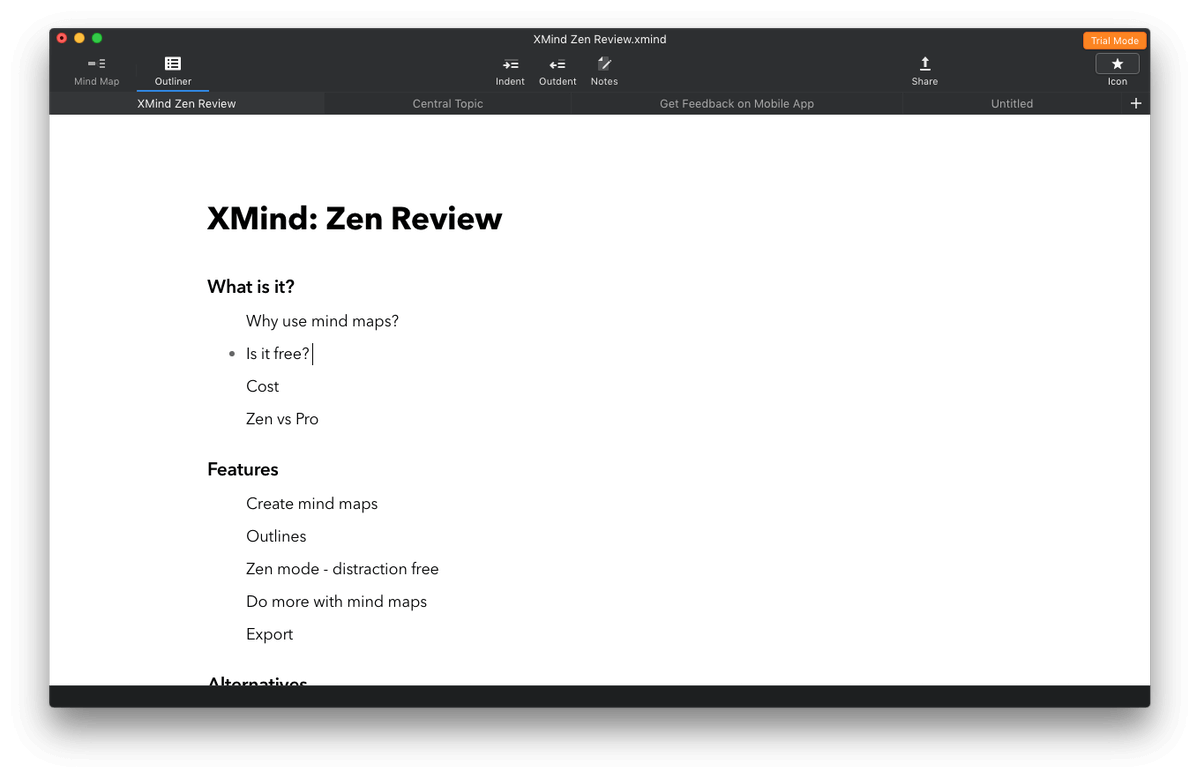
从这里您可以添加或编辑文本,包括添加新节点、缩进和缩小它们以及添加注释。
我个人的看法: 我经常使用大纲软件。 XMind 中的大纲功能涵盖了基础,提供了添加和操作信息的第二种方式,并为应用程序增加了额外的价值。
3.工作无干扰
在使用思维导图进行头脑风暴时,思想的自由流动很重要。 应用程序名称中的“ZEN”部分表明这是应用程序的优先事项之一。 该策略的一部分是 Zen 模式,它允许您通过使应用程序全屏来创建无干扰的思维导图。
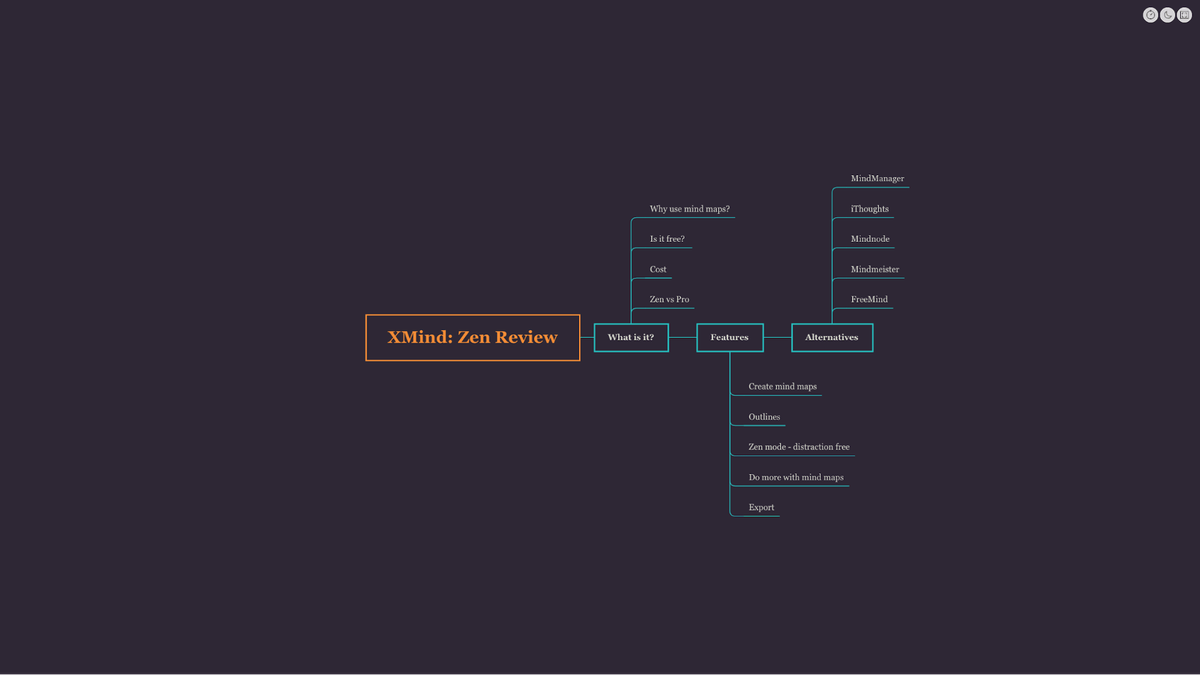
我个人的看法:无干扰模式已成为编写应用程序中流行且受欢迎的功能。 思维导图需要类似数量的创造力,这使得无干扰的工作变得有价值。
4. 使用思维导图做更多事情
创建思维导图的行为可以帮助您计划一篇文章或论文,更好地理解您正在研究的主题,或解决问题。 很多时候,一旦我完成了思维导图,我就再也不会碰它了。
但我确实会持续使用一些思维导图,用于项目规划和管理,跟踪我全年的目标,并继续为我正在探索的主题添加新的想法。 以下是 XMind 可以帮助您做到这一点的一些方法。
图标可用于跟踪进度。 该应用程序提供了一组图标,用于指示任务的进度、记录任务分配给谁或分配一个月或一周中的一天。 这些在项目管理中非常有用。 例如,我可以在思维导图中使用图标来指示写作进度。
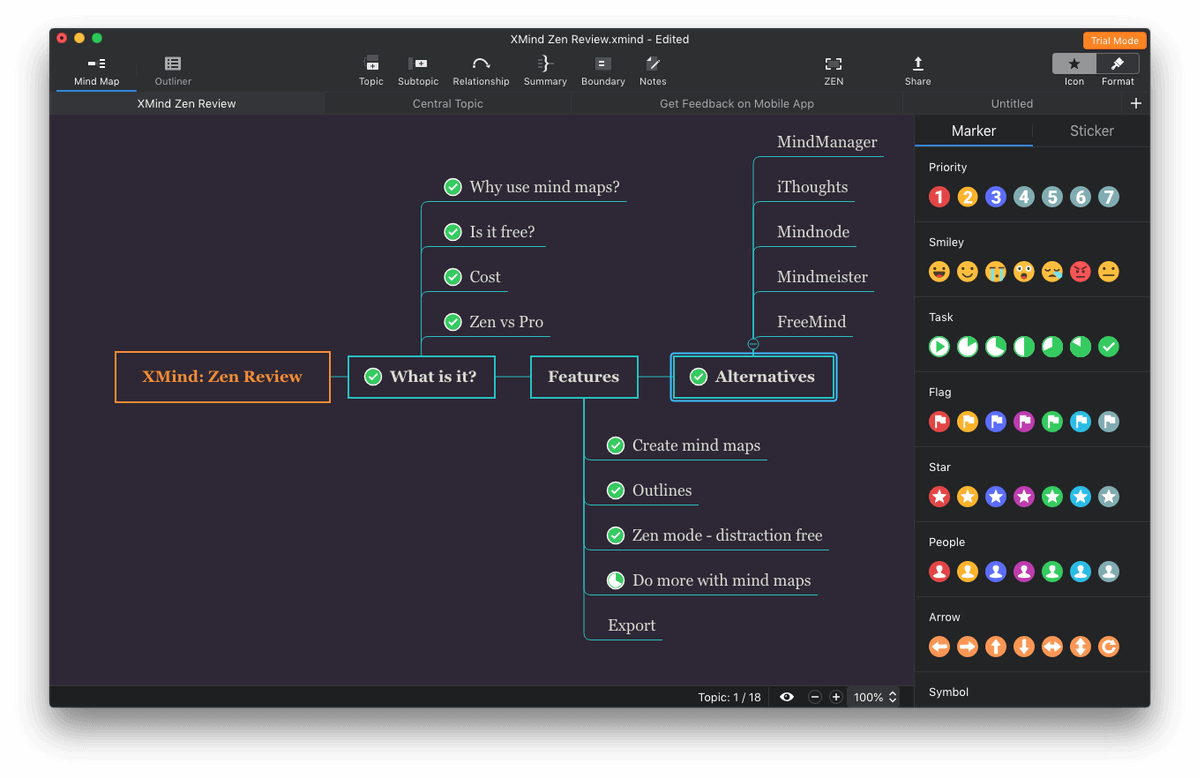
您可以通过创建注释和附加文件来向思维导图添加其他信息。 笔记会在您的思维导图顶部弹出。
附件允许您将节点链接到硬盘驱动器上的文件,超链接允许您将节点链接到网页或 XMind 主题——甚至是另一个思维导图。 我在思维导图上添加了 XMind 定价网页的链接。
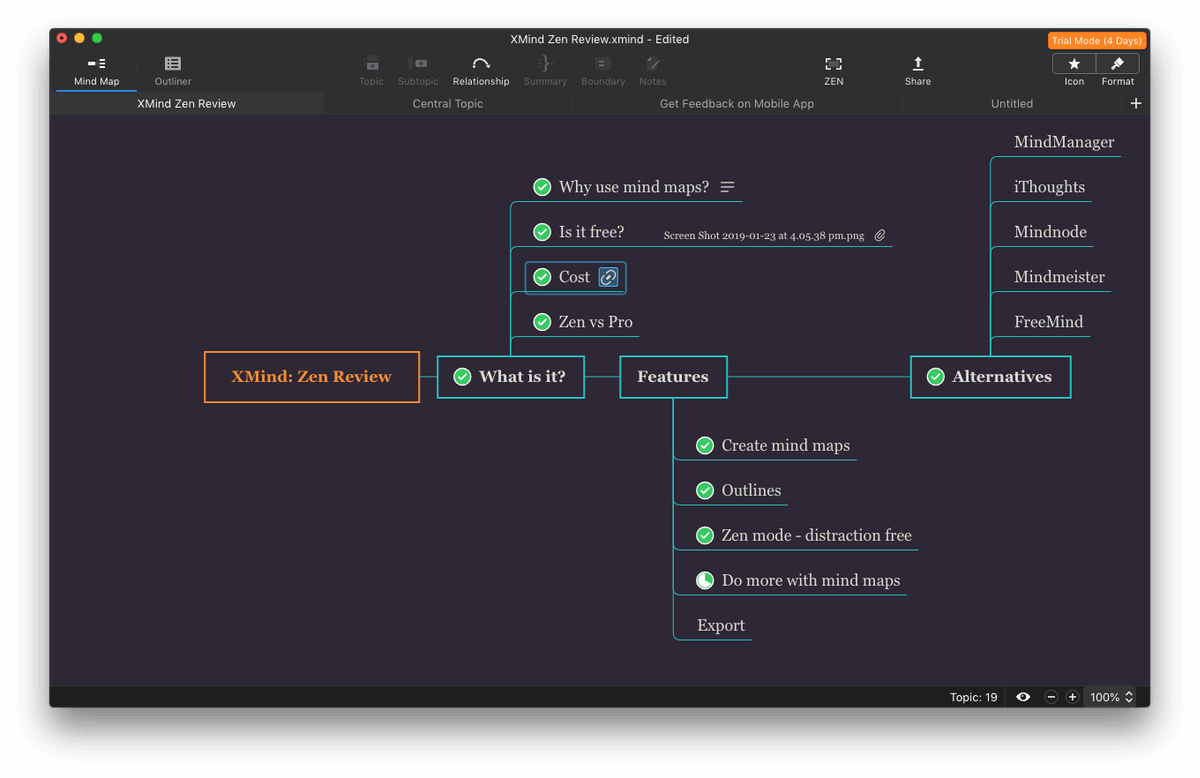
我个人的看法:思维导图可用于正在进行的项目管理和参考。 XMind 提供了许多有用的项目管理和参考功能,包括基于任务的图标、添加注释和文件附件,以及指向网页和思维导图节点的超链接。 专业版增加了更多。
5. 导出你的思维导图
完成思维导图后,您通常会想要分享它或将其用作另一个文档中的插图。 XMind 允许您将思维导图导出为多种格式:
- PNG图像
- Adobe PDF 文档
- 一个文本文件
- Microsoft Word 或 Excel 文档
- OPML
- TextBundle
其中大部分是不言自明的,但我会评论最后两个。 OPML(大纲处理器标记语言)是一种通常用于使用 XML 在大纲程序和思维导图应用程序之间共享信息的格式。 这是在应用程序之间共享思维导图和大纲的最简单方法。
TextBundle 是一种基于 MarkDown 的新格式。 TextBundle 将您的文本与任何相关图像一起压缩到 MarkDown 文件中。 它受到大量应用程序的支持,包括 Bear Writer、 尤利西斯、iThoughts 和 MindNode。
但是,我发现缺少一个共享功能:在我的计算机和设备之间轻松共享思维导图。 XMind 不再具有内置的云同步功能——XMind Cloud 几年前就停产了。 虽然有一些变通方法,例如将您的工作保存在 Dropbox 中,但并不相同。 如果真正的云同步对您很重要,请查看 iThoughts、MindNode 和 MindMeister 等替代方案。
我个人的看法: 从 XMind 中获取思维导图很简单。 您可以将其导出为多种流行格式,以便在另一个文档中使用它、与他人共享或将其导入另一个应用程序。 我只是希望它能在设备之间共享我的思维导图。
XMind 替代品
- MindManager的 (Mac、Windows)是一款昂贵的、最先进的思维管理应用程序,专为教育工作者和严肃的商业专业人士设计。 永久许可证的价格为 196.60 美元,与我们列出的其他应用程序的价格完全不同。
- 思思 是一款已有十年历史的思维导图应用程序,可在功能和易用性之间取得平衡。 它也可以以每月 9.99 美元的价格购买 Setapp 订阅。
- MindNode 是一款流行且易于使用的思维导图应用程序。 它也可以以每月 9.99 美元的价格购买 Setapp 订阅。
- MindMeister (Web、iOS、Android)是一款适合团队使用的基于云的思维导图应用程序。 在您的浏览器或移动应用程序中使用它。 提供多种订阅计划,从免费到每位用户每月 18.99 美元不等。
- FreeMind的 (Windows、Mac、Linux)是一个用 Java 编写的免费开源思维导图应用程序。 它速度很快,但格式选项较少。
与其使用应用程序,不如尝试用笔和纸创建思维导图。 所需的硬件非常实惠!
我的评分背后的原因
有效性:4/5
XMind 包含创建、格式化和共享思维导图所需的大部分功能。 新的图形引擎在 Mac 和 Windows 上都非常灵敏。 但是,它不包含 XMind Pro 和 MindManager 中的所有专业功能,包括音频笔记、甘特图、演示文稿等。 但这些功能是有代价的。
价格:4 / 5
年度订阅比直接购买其最接近的竞争对手的成本略高,一些潜在用户可能会因为订阅疲劳而选择不使用该应用程序。 但是,它比重量级人物和 MindManager 便宜得多。
易用性:5/5
这个版本的 XMind 被设计为流畅、快速和无干扰,并且他们交付了。 我发现该应用程序易于学习且易于使用。 仅使用键盘添加信息既快速又简单,并且大多数功能都可以轻松访问,尽管只有少数功能只能通过访问菜单来使用。
支持:4/5
XMind 网站上的支持页面包括许多可搜索的帮助文章。 可以通过电子邮件或发布公共问题来支持联系。
总结
思维导图是一种以视觉方式探索想法之间关系的有用方法,无论您是在进行头脑风暴、计划文章、管理项目还是解决问题。 XMind 提供流畅的工作流程、响应式图形引擎、无干扰模式以及创建和格式化思维导图所需的所有基本功能。
XMind 十多年来一直在开发跨平台思维导图软件,最新版本是具有更强大图形引擎的全新现代版本。 它旨在简化创建思维导图的任务,因此您可以专注于您的想法,而不是如何使用该软件。
他们取得了成功,但并没有那么大,以至于该应用程序与其竞争对手处于完全不同的联盟。 我建议您将其包含在您的思维导图替代方案的候选清单中。
最新文章